官方下载win10制作U盘安装镜像
1、把U盘插入主机,打开“计算机”查看U盘。注意,最好清空U盘内的文件。
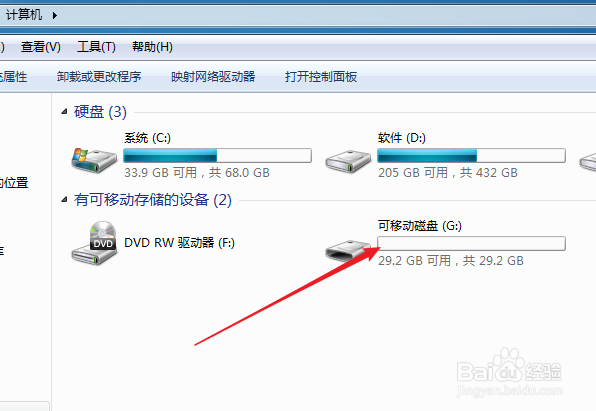
2、双击打开安装好的UltraISO桌面快捷图标。
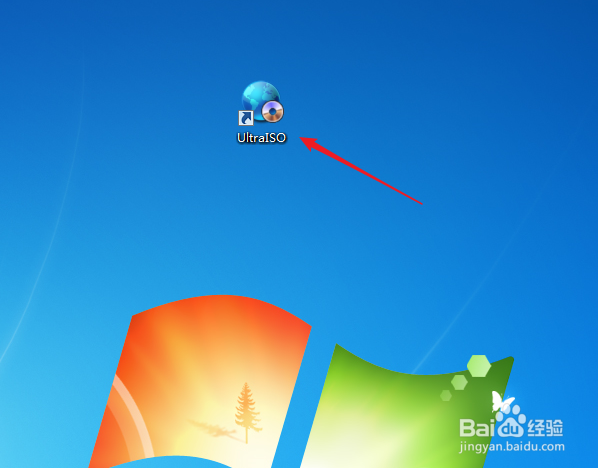
3、点击UltraISO软件上的“打开”图标。
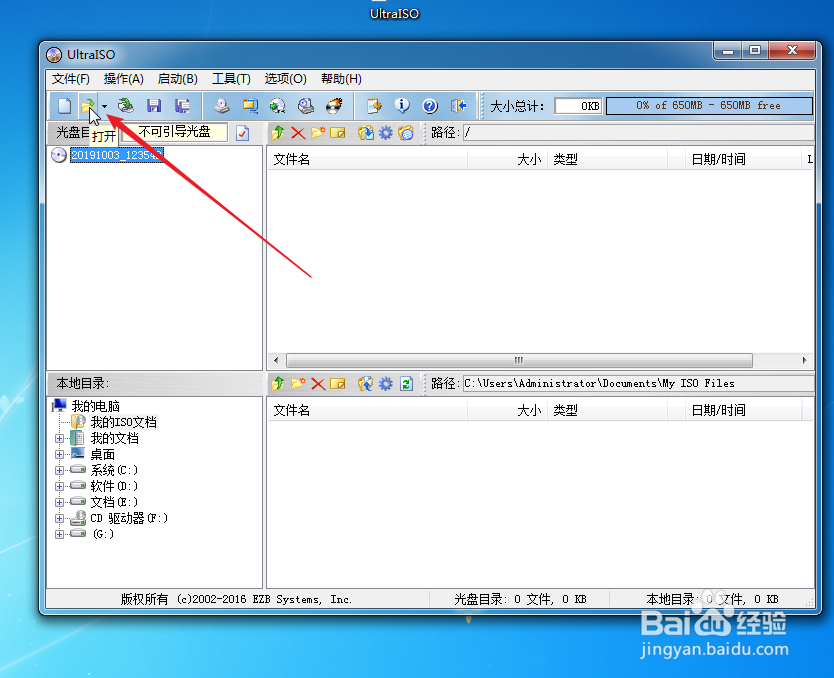
4、选择下载保存在电脑上的win10官方镜像,再点击“打开”。
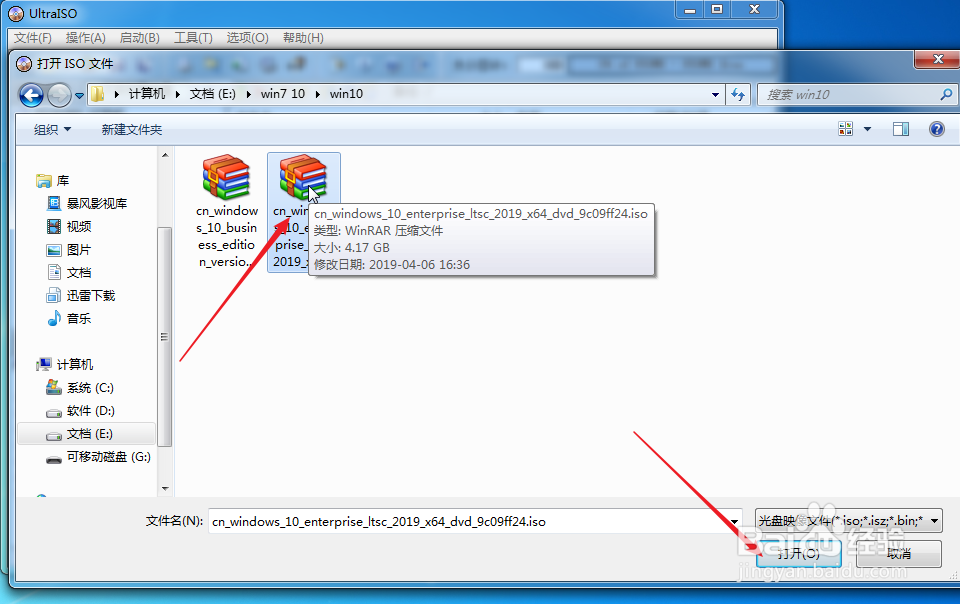
5、回到UltraISO主界面后,点击菜单栏上的“启动”。
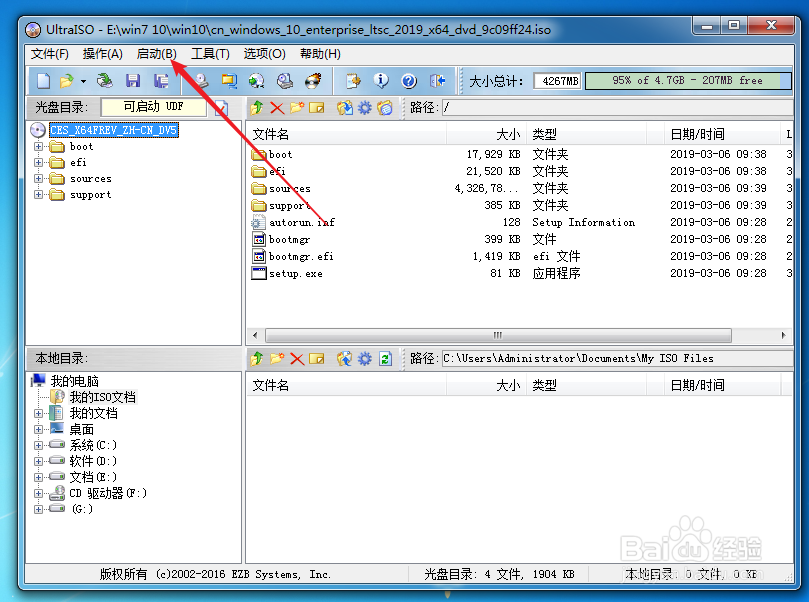
6、再点击“写入硬盘映像”。
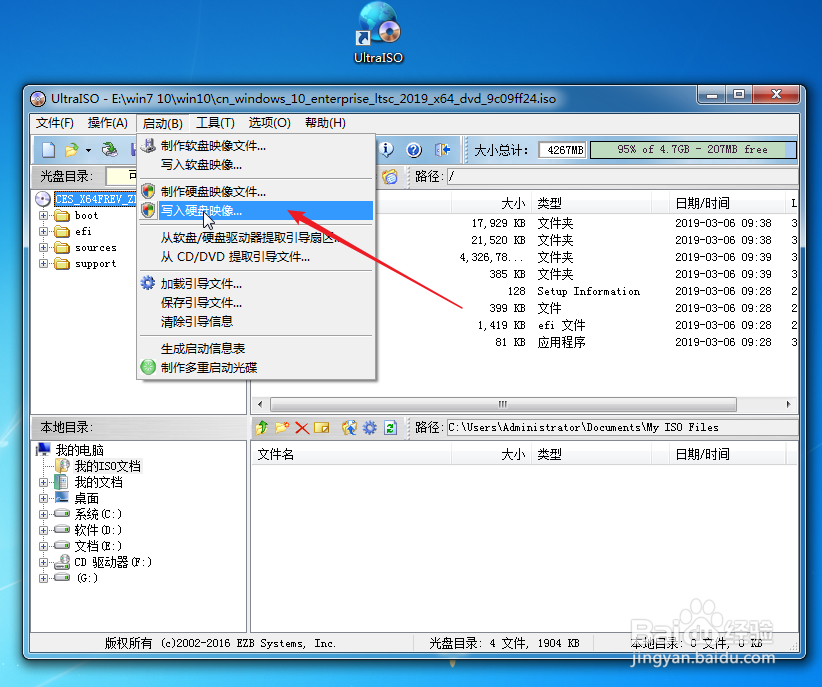
7、确定“硬盘驱动器”处是U盘的盘符,“写入方式”默认就可以了,然后点击下方的“写入”。
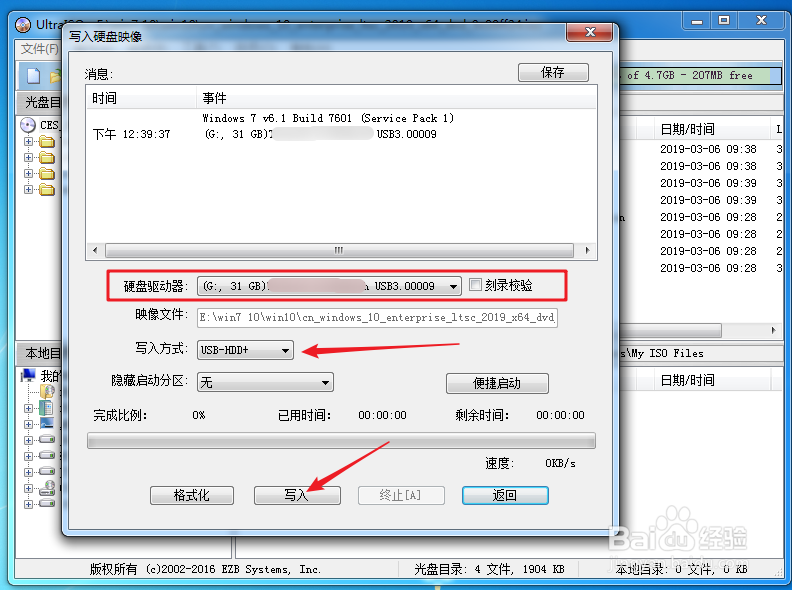
8、跳出“提示”窗口,点击“是”。
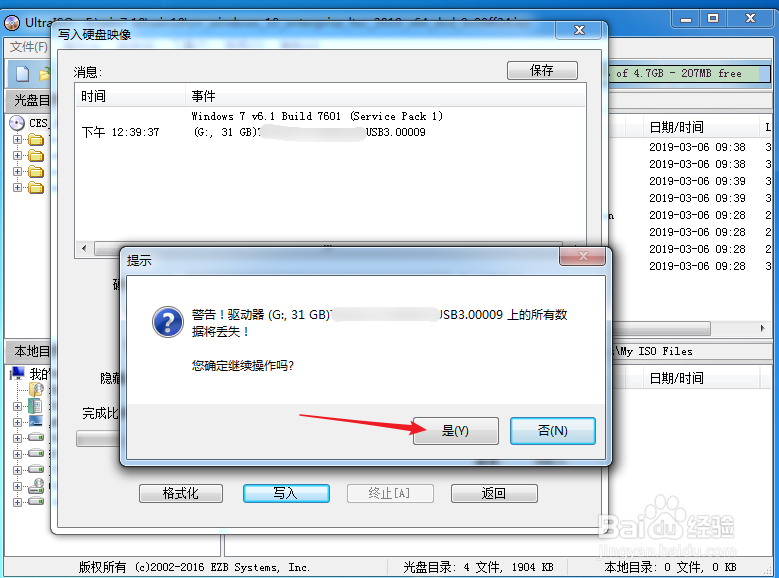
9、软件开始写入U盘过程,下方显示“完成比例”。
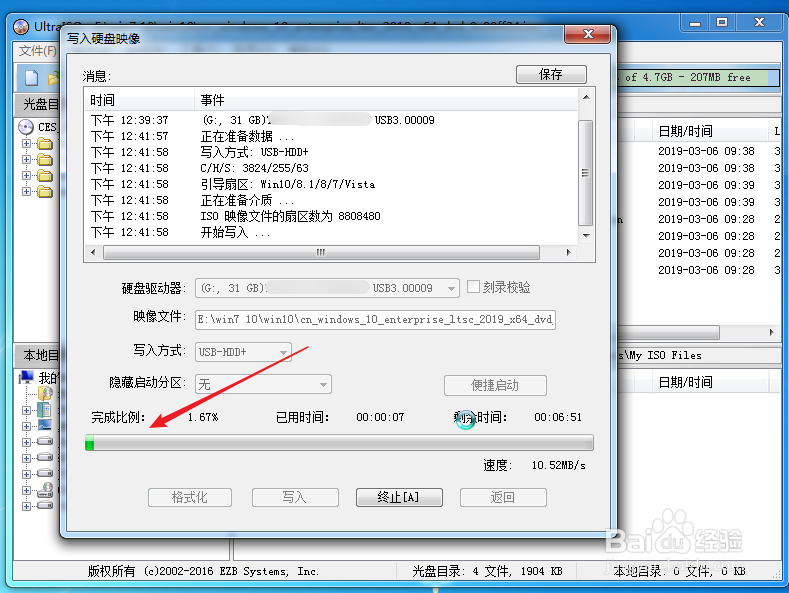
10、当“完成比例”达到100%,上方“消息”窗口显示“刻录成功”后,点击返回。
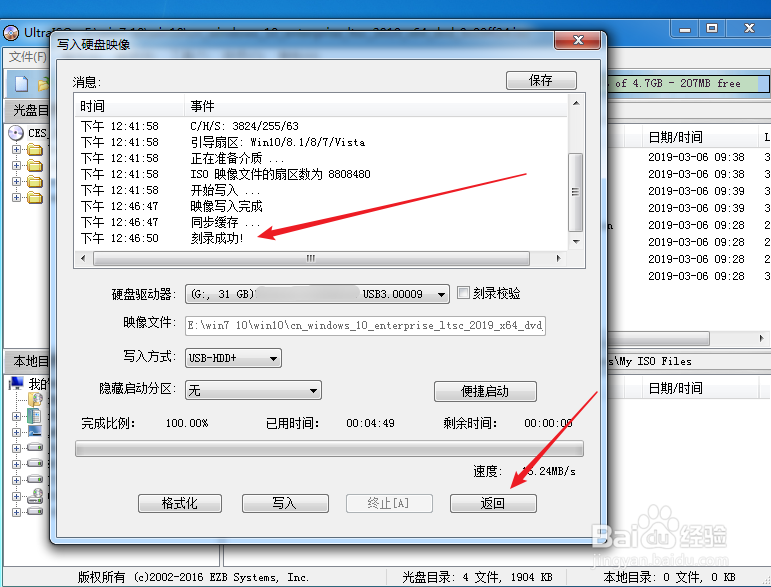
11、在“计算机”窗口中查看一下写入后的U盘状态。
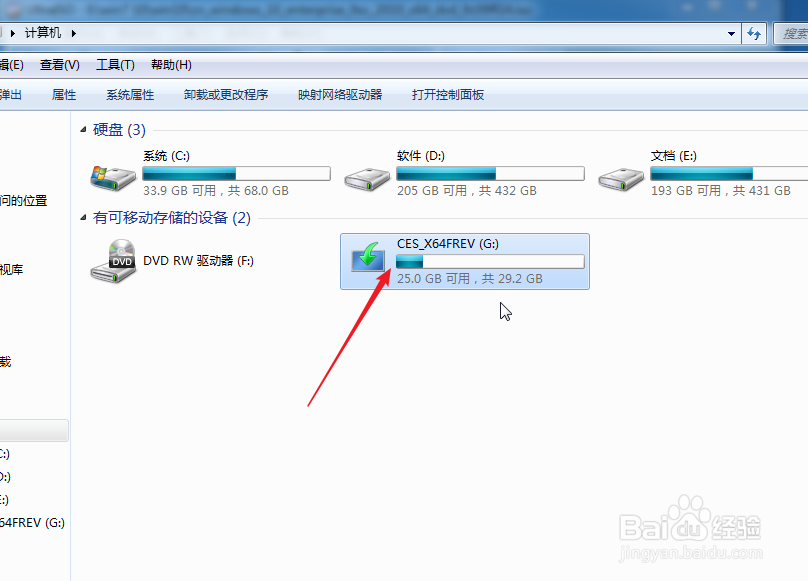
12、重启电脑,调出启动菜单后,选择从U盘启动电脑。

13、随后便会进入windows安装程序向导。

14、这样,官方下载win10制作U盘安装镜像就成功制作完成了。
声明:本网站引用、摘录或转载内容仅供网站访问者交流或参考,不代表本站立场,如存在版权或非法内容,请联系站长删除,联系邮箱:site.kefu@qq.com。
阅读量:52
阅读量:168
阅读量:83
阅读量:196
阅读量:31